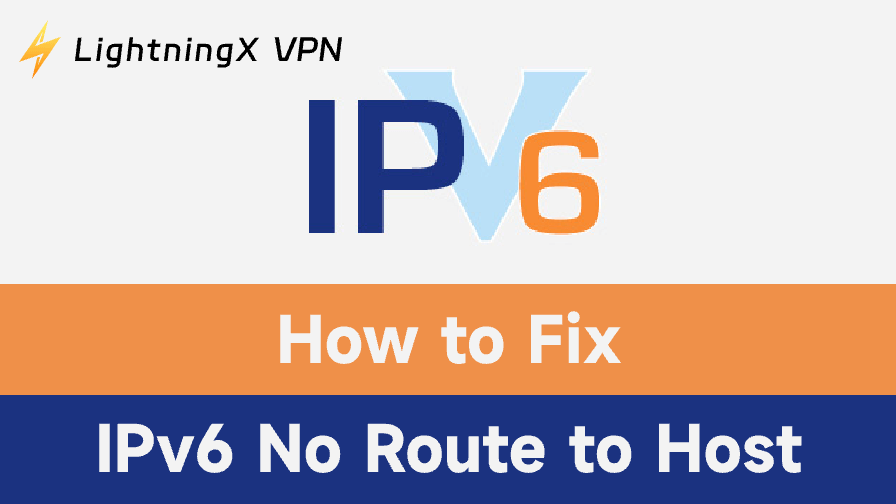Ошибка «IPv6 без доступа к сети» часто появляется в Linux, macOS и Windows. Это означает, что ваше устройство не может найти подходящий IPv6-маршрут к хосту назначения. Эта проблема часто возникает при использовании таких операций, как SSH или ping, или даже при обычном просмотре веб-страниц.
В этой статье мы рассмотрим причины этой проблемы, пошаговые инструкции по ее устранению и меры, которые можно принять, чтобы избежать ее в будущем.
Что такое «IPv6 без доступа к сети»?
Эта ошибка означает, что ваш компьютер не может подключиться к сайту назначения через IPv6. Она отличается от IPv6 без доступа к сети. Маршрут может быть неправильно настроен, заблокирован или отсутствует. Типичные ситуации:
- В вашей системе нет маршрута по умолчанию или действительного адреса IPv6.
- Пакеты IPv6 блокируются брандмауэрами или средствами безопасности.
- Сам сервер не совместим с IPv6.
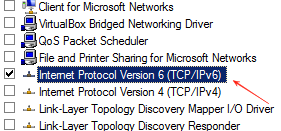
Распространенные причины ошибок маршрутизации IPv6
1. Неправильная настройка IPv6
Проблемы с маршрутизацией IPv6 могут быть вызваны неверными адресами IPv6 или отсутствующими настройками шлюза.
2. Ограничения брандмауэров
IPv6-трафик и необходимые пакеты ICMPv6 для поиска маршрута могут быть заблокированы брандмауэрами.
3. Проблемы на стороне сервера
Возможно, целевой сервер отключен или на нем не включен IPv6.
4. Проблемы с сетью или интернет-провайдером
Неполная настройка маршрутизации или сбои IPv6 могут иногда влиять на работу интернет-провайдеров.
Как исправить ошибку «IPv6 без доступа к сети»
Внимание: выполняйте следующие действия с осторожностью, убедитесь, что введенные команды верны. Неверные команды могут привести к потере данных, поэтому перед началом работы сделайте резервную копию важных данных. Если вы не знакомы с соответствующими командами, рекомендуем обратиться за профессиональной помощью.
1. Как протестировать IPv6
Проверьте работоспособность сети IPv6, перейдя на тестовый веб-сайт, например test-ipv6.com.
- Если сайт не загружается, либо ваше устройство настроено неверно, либо ваш интернет-провайдер не поддерживает IPv6.
- Если сайт загружается, проблема может быть в целевом хосте.
2. Проверьте IPv6-адрес
Проверьте правильность глобального IPv6-адреса на вашем устройстве. Первым словом не должно быть «Fe80».
Windows: «Пуск» > введите «Командная строка» > щелкните, чтобы открыть > введите ipconfig > нажмите Enter > прокрутите до раздела «Ethernet-адаптер» или «Wi-Fi-адаптер» > найдите IPv6-адрес > убедитесь, что он не начинается с «fe80».
Linux: «Деятельность» > найдите и откройте «Терминал» > введите «ifconfig» или «ip a» > нажмите Enter > найдите «inet6» в разделе «Активные интерфейсы» (например, «eth0», «wlan0») > убедитесь, что адрес не начинается с «fe80».
Android: «Настройки» > «Сеть и Интернет» > «Wi-Fi» > нажмите на подключенную сеть > прокрутите до «Дополнительные» или «Настройки IP» > найдите адрес IPv6 > убедитесь, что он не начинается с «fe80».
MacOS: Finder > Приложения > Утилиты > откройте Терминал > введите «ifconfig» или «ip address show» > нажмите «Return» > найдите активный интерфейс (обычно «en0» или «en1») > найдите IPv6-адрес > избегайте адресов, начинающихся с «fe80».
iOS: «Настройки» > «Wi-Fi» > нажмите значок (i) рядом с подключенной сетью > прокрутите до раздела «АДРЕС IPV6» > проверьте указанный IPv6-адрес > избегайте адресов, начинающихся с «fe80::».
3. Добавьте маршрут IPv6 по умолчанию
Если маршрут по умолчанию отсутствует, трафик IPv6 будет заблокирован.
Windows: Пуск > введите «Командная строка» > откройте ее > введите «route print» > нажмите Enter > найдите маршрут типа «: :/0» в таблице маршрутов IPv6. Если его нет: введите «netsh interface ipv6 show interface» > найдите индекс интерфейса. Затем введите «netsh interface ipv6 add route : :/0 [индекс интерфейса] [шлюз]» > нажмите Enter.
MacOS: Finder > Приложения > Утилиты > откройте Терминал > Для проверки маршрута: введите «netstat -nr -f inet6» или «route -n get -inet6 default» > нажмите Return. Если нет маршрута по умолчанию > Введите: «sudo route -n add -inet6 default [шлюз]» > нажмите Return.
Linux: Деятельность > Терминал > введите «ip -6 route show» > нажмите Enter. Если нет «default via [шлюз] dev [интерфейс]» > введите: «sudo ip -6 route add default via [шлюз] dev [интерфейс]» > нажмите Enter.
4. Временно отключите IPv6
Отключить IPv6 может помочь в устранении неполадок.
Windows: Панель управления > Центр управления сетями и общим доступом > Изменить настройки адаптера > щелкните правой кнопкой мыши активную сеть > Свойства > снимите флажок Протокол Интернета версии 6 (TCP/IPv6) > OK.
MacOS: Терминал > введите: «networksetup -setv6off Wi-Fi» > нажмите Return. (Замените «Wi-Fi» на правильный интерфейс, если он другой.)
Linux: Терминал > временно отключите с помощью: «sudo sysctl -w net.ipv6.conf.all.disable_ipv6=1». Для постоянного изменения отредактируйте «/etc/sysctl.conf».
Android/iOS: Прямой настройки нет. Обходной путь: включите режим «В самолете», а затем снова включите Wi-Fi. Или переключитесь на другую сеть, которая использует только IPv4.
5. Проверьте правила брандмауэра
Убедитесь, что IPv6 не заблокирован.
- Проверьте брандмауэр ОС (Windows Defender, ufw и т. д.) и настройки маршрутизатора.
- Убедитесь, что ICMPv6 разрешен (важно для работы IPv6).
- Разрешите необходимые порты, например, порт 22 для SSH, если вы подключаетесь удаленно.
6. Проверьте поддержку IPv6 хостом
Не все веб-сайты поддерживают IPv6. Используйте инструмент поиска DNS (например, «nslookup», «dig» или онлайн-инструменты). Если запись AAAA не найдена, этот домен не поддерживает IPv6. В этом случае используйте IPv4.
7. Перезапустите сетевые службы
Иногда перезапуск очищает неправильно настроенные маршруты или устаревшие подключения.
- Windows: «Настройки» > «Сеть и Интернет» > «Состояние» > нажмите «Средство устранения неполадок сети».
- MacOS: выключите и снова включите Wi-Fi > или перезагрузите устройство.
- Linux: Терминал > перезапустите диспетчер сети с помощью: «sudo systemctl restart Network Manager». Или повторно включите интерфейс: «sudo ifdown eth0 && sudo ifup eth0».
- Android/iOS: включите и выключите режим «В самолете» > или перезагрузите устройство.
8. Обновите сетевые драйверы и прошивку
Устаревшие драйверы могут быть причиной проблем с IPv6. Старые драйверы могут вызывать сбои IPv6.
- Windows: Пуск > введите «Диспетчер устройств» > откройте его > разверните «Сетевые адаптеры» > щелкните правой кнопкой мыши на вашем адаптере > выберите «Обновить драйвер».
- MacOS: «Системные настройки» > «Общие» > «Обновление программного обеспечения» > установите обновления.
- Linux: Откройте терминал > используйте диспетчер пакетов. Для Debian/Ubuntu: «sudo apt update && sudo apt upgrade» Для RedHat/Fedora: «sudo dnf upgrade».
- Маршрутизаторы: Перейдите на веб-сайт производителя > найдите модель вашего маршрутизатора > загрузите и установите последнюю версию прошивки из панели администратора.
9. Обратитесь к интернет-провайдеру
Если все остальное не помогло, обратитесь к интернет-провайдеру. Узнайте, поддерживается ли IPv6 в вашем регионе и есть ли какие-либо задокументированные проблемы с сетью.
Как избежать ошибок маршрутизации IPv6 в будущем
1. Убедитесь, что ваша операционная система и драйверы обновлены.
2. Используйте надежные DNS-серверы, совместимые с IPv6. Вы можете попробовать надежный VPN.
LightningX VPN может стать вашим лучшим выбором. С помощью этого VPN на вашем устройстве можно легко включить IPv6. Он также может скрыть ваш реальный IP-адрес, чтобы ваши следы в Интернете были в безопасности. Вы можете легко получить виртуальный IP-адрес, подключившись к серверу в другой стране или регионе. Кроме того, вы можете изменить свой IP-адрес на любой в мире благодаря более чем 2000 серверам, расположенным в более чем 70 странах.
Шаги для включения IPv6 с LightningX VPN:
- Установите LightningX VPN на свой компьютер после загрузки, а затем запустите его.
- Чтобы быстро подключиться к серверу, нажмите «Начать». Нажмите значок «Режим и местоположения» слева, чтобы переключиться на другой сервер.
- Нажмите «Мое» > «Настройки» и включите переключатель «Включить IPv6», чтобы активировать IPv6 на своем компьютере.
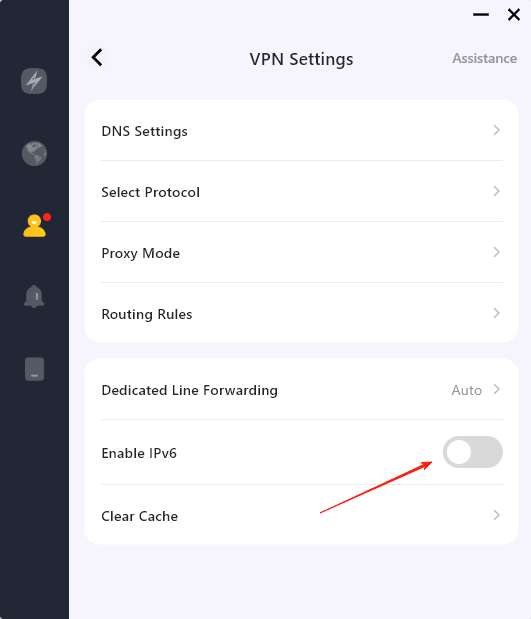
3. Часто проверяйте настройки брандмауэра, особенно после обновлений.
4. Используйте онлайн-сервисы для регулярной проверки подключения IPv6, чтобы своевременно обнаруживать проблемы.
Заключение
«IPv6 без доступа к сети» часто возникает из-за неправильных настроек, запрещенного трафика или неподдерживаемых служб. Вы можете решить эту проблему, проверив подключение IPv6, подтвердив адреса и маршруты, изменив правила брандмауэра и убедившись, что поддержка назначения включена. Надеемся, что эта статья поможет вам решить проблему и избежать подобных проблем в будущем.